GX Developer編程軟件教程
一、軟件概述
GX Developer是三菱通用性較強的編程軟件,它能夠完成Q系列、QnA系列、A系列(包括運動控制CPU)、FX系列PLC梯形圖、指令表、SFC等的編輯。該編程軟件能夠將編輯的程序轉換成GPPQ、GPPA格式的文檔,當選擇FX系列時,還能將程序存儲為FXGP(DOS)、FXGP(WIN)格式的文檔,以實現與FX-GP/WIN-C軟件的文件互換。該編程軟件能夠將Excel、Word等軟件編輯的說明性文字、數據,通過復制、粘貼等簡單操作導入程序中,使軟件的使用、程序的編輯更加便捷。
此外,GX Developer編程軟件還具有以下特點。
(1)操作簡便
①標號編程。用標號編程制作程序的話,就不需要認識軟元件的號碼而能夠根據標示制作成標準程序。用標號編程做成的程序能夠依據匯編從而作為實際的程序來使用。
②功能塊。功能塊是以提高順序程序的開發效率為目的而開發的一種功能。把開發順序程序時反復使用的順序程序回路塊零件化,使得順序程序的開發變得容易,此外,零件化后,能夠防止將其運用到別的順序程序使得順序輸入錯誤。
③宏。只要在任意的回路模式上加上名字(宏定義名)登錄(宏登錄)到文檔,然后輸入簡單的命令,就能夠讀出登錄過的回路模式,變更軟元件就能夠靈活利用了。
(2)能夠用各種方法和可編程控制器CPU連接
①經由串行通信口與可編程控制器CPU連接;
②經由 USB接口與可編程控制器CPU連接;
③經由MELSEC NET/10(H)與可編程控制器CPU連接;
④經由MELSEC NET(II)與可編程控制器CPU連接;
⑤經由CC-Link與可編程控制器CPU連接;
⑥經由Ethernet與可編程控制器CPU連接;
⑦經由計算機接口與可編程控制器CPU連接;
(3)豐富的調試功能
①由于運用了梯形圖邏輯測試功能,能夠更加簡單的進行調試作業。通過該軟件可進行模擬在線調試,不需要與可編程控制器連接。
②在幫助菜單中有CPU出錯信息、特殊繼電器/特殊寄存器的說明等內容,所以對于在線調試過程中發生錯誤,或者是程序編輯中想知道特殊繼電器/特殊寄存器的內容的情況下,通過幫助菜單可非常簡便的查詢到相關信息。
③程序編輯過程中發生錯誤時,軟件會提示錯誤信息或錯誤原因,所以能大幅度縮短程序編輯的時間。
二、GX Developer的特點
這里主要就GX Developer編程軟件和FX專用編程軟件操作使用的不同進行簡單說明。
(1)軟件適用范圍不同
FX-GP/WIN-C編程軟件為FX系列可編程控制器的專用編程軟件,而GXDeveloper編程軟件適用于Q系列、QnA系列、A系列(包括運動控制SCPU)、FX系列所有類型的可編程控制器。需要注意的是使用FX-GP/WIN-C編程軟件編輯的程序是能夠在GX Developer中運行,但是使用GXDeveloper編程軟件編輯的程序并不一定能在FX-GP/WIN-C編程軟件中打開。
(2)操作運行不同
①步進梯形圖命令(STL、RET)的表示方法不同。
②GX Developer編程軟件編輯中新增加了監視功能。監視功能包括回路監視,軟元件同時監視,軟元件登錄監視機能。
③GXDeveloper編程軟件編輯中新增加了診斷功能,如可編程控制器CPU診斷、網絡診斷、CC-Link診斷等。
④FX-GP/WIN-C編程軟件中沒有END命令,程序依然可以正常運行,而GX Developer在程序中強制插入END命令,否則不能運行。
三、操作界面
圖1所示為GXDeveloper編程軟件的操作界面,該操作界面大致由下拉菜單、工具條、編程區、工程數據列表、狀態條等部分組成。這里需要特別注意的是在FX-GP/WIN-C編程軟件里稱編輯的程序為文件,而在GX Developer編程軟件中稱之為工程。
與FX-GP/WIN-C編程軟件的操作界面相比,該軟件取消了功能圖、功能鍵,并將這兩部分內容合并,作為梯形圖標記工具條:新增加了工程參數列表、數據切換工具條、注釋工具條等。這樣友好的直觀的操作界面使操作更加簡便。
圖1中引出線所示的名稱、內容說明如表1所示。
9.2.2參數設定
1.PLC參數設定
通常選定PLC后,在開始程序編輯前都需要根據所選擇的PLC進行必要的參數設定,否則會影響程序的正常編輯。PLC的參數設定包含PLC名稱設定、PLC系統設定、PLC文件設定等12項內容,不同型號的PLC需要設定的內容是有區別的。
2.遠程密碼設定
Q系列PLC能夠進行遠程鏈接,因此,為了防止因非正常的遠程鏈接而造成惡意的程序的破壞、參數的修改等事故的發生,Q系列PLC可以設定密碼,以避免類似事故的發生。通過左鍵雙擊工程數據列表中遠程口令選項(見圖2),打開遠程口令設定窗口即可設定口令以及口令有效的模塊。口令為4個字符,有效字符為"A~Z"、"a~z"、"0~9"、"@"、"!"、"#"、"$"、"%"、"&"、"/"、"*"、","、"."、";"、"〈"、"〉"、"?"、"{"、"}"、
"|"、"["、"]"、":"、"="、"""、"-"、"~"。這里需要注意的是,當變更連接對象時或變更PLC類型時(PLC系列變更),遠程密碼將失效。
9.2.3梯形圖編輯
梯形圖在編輯時的基本操作步驟和操作的含義FX-GP/WIN-C編程軟件類似,但在操作界面和軟件的整體功能方面有了很大的提高。在使用GX Developer編程軟件進行梯形圖基本功能操作時,可以參考FX-GP/WIN-C編程軟件的操作步驟進行編輯。
1. 梯形圖的創建
功能:該操作主要是執行梯形圖的創建和輸入操作,下面就以實例介紹梯形圖創建的方法。
創建要求:在GX Developer中創建如圖3所示的梯形圖。
操作步驟如圖4所示:
以上方法是采用指令表創建梯形圖,除此之外還可以通過工具按鈕創建梯形圖,操作方法參見三菱公司相關技術資料。
2.規則線操作
(1)規則線插入
功能:該指令用于插入規則線。
操作步驟:
①單擊[劃線寫入]或按[F10],如圖5所示。
②將光標移至梯形圖中需要插入規則線的位置。
③按住鼠標左鍵并移動到規則線終止位置。
(2)規則線刪除
功能:該指令用于刪除規則線。
操作步驟:
①[劃線寫入]或按[F9],如圖6所示。
②將光標移至梯形圖中需要刪除規則線的位置。
③按住鼠標左鍵并移動到規則線終止位置。
3.標號程序
(1)標號編程簡介
標號編程是GXDeveloper編程軟件中新舔的功能。通過標號編程用宏制作順控程序能夠對程序實行標準化,此外能夠與實際的程序同樣地進行回路制作和監視的操作。
標號編程與普通的編程方法相比主要有以下幾個優點:
①可根據機器的構成方便地改變其編程元件的配置,從而能夠簡單地被其他程序使用。
②即使不明白機器的構成,通過標號也能夠編程,當決定了機器的構成以后,通過合理配置標號和實際的編程元件就能夠簡單地生成程序。
③只要指定標號分配方法就可以不用在意編程元件/編程元件號碼,只用編譯操作來自動地分配編程元件。
④因為使用標號名就能夠實行程序的監控調試,所以能夠高效率地實行監視。
(2)標號程序的編制流程
標號程序的編制只能在QCPU或QnACPU系列PLC中進行,在編制過程中首先需要進行PLC類型指定、標號程序指定、設定變量等操作,具體操作步驟可以參見圖7.
9.2.4查找及注釋
1.查找/替代
與FX-GP/WIN-C編程軟件一樣,GX Developer編程軟件也為用戶提供了查找功能,相比之下后者的使用更加方便。選擇查找功能時可以通過以下兩種方式來實現(見圖8):
①通過點選查找/替代下拉菜單選擇查找指令:
②在編輯區單擊鼠標右鍵彈出的快捷工具欄中選擇查找指令。
此外,該軟件還新增了替代功能根據替代功能,這為程序的編輯、修改提供了極大的便利。因為查找功能與FX-GP/WIN-C編程軟件的查找功能基本一致,所以,這里著重介紹一下替換功能的使用。
查找/替換菜單中的替換功能根據替換對象不同,可為編程元件替換、指令替換、常開
常閉觸點互換、字符串替換等。下面介紹常用的幾個替換功能。
(1)編程元件替換
功能:通過該指令的操作可以用一個或連續幾個元件把舊元件替換掉,在實際操作過程中,
可根據用戶的需要或操作習慣對替換點數、查找方向等進行設定,方便使用者操作。
操作步驟:
①選擇查找/替換菜單中編程元件替換功能,并顯示編程元件替換窗口,如圖9所示。
②在舊元件一欄中輸入將被替換的元件名。
③在新元件一欄中輸入新的元件名。
④根據需要可以對查找方向、替換點數、數據類型等進行設置。
⑤ 執行替換操作,可完成全部替換、逐個替換、選擇替換。
說明:
①替換點數。舉例說明:當在舊元件一欄中輸入“X002”,在新元件一欄中輸入“M10”且替換點數設定”為“3”時,執行該操作的結果是:“X002”替換為“M10”;“X003”替換為“M11”;“X004”替換為“M12”。此外,設定替換點數時可選擇輸入的數據為10進制或16進制的。
②移動注釋/機器名。在替換過程中可以選擇注釋/機器名不跟隨舊元件移動,而是留在原位成為新元件的注釋/機器名:當該選項前打勾時,則說明注釋/機器名將跟隨舊元件移動。
③查找方向。可選擇從起始位置開始查找、從光標位置向下查找、在設定的范圍內查找。
(2)指令替換
功能:通過該指令的操作可以將一個新的指令把舊指令替換掉,在實際操作過程中,可根據用戶的需要或操作習慣進行替換類型、查找方向的設定,方便使用者操作。
操作步驟:
①選擇查找/替換菜單中指令替換功能,并顯示指令替換窗口,如圖10所示。
②選擇舊指令的類型(常開、常閉),輸入元件名。
③選擇新指令的類型,輸入元件名。
④根據需要可以對查找方向、查找范圍進行設置。
⑤執行替換操作,可完成全部替換、逐個替換、選擇替換。
(3)常開常閉觸點互換
功能:通過該指令的操作可以將一個或連續若干個編程元件的常開、常閉觸點進行互換,該操作為編程的修改、編程程序通過了極大的方便,避免因遺漏導致個別編程元件未能修改而產生的錯誤。
操作步驟:
①選擇查找/替換菜單中常開常閉觸點互換功能,并顯示互換窗口,如圖11所示。
②輸入元件名.
③根據需要對查找方向、替換點數等進行設置。這里的替換點數與編程元件替換中的替換點數的使用和含義是相同。
④執行替換操作,可完成全部替換、逐個替換、選擇替換.
2.注釋/機器名
在梯形圖中引入注釋/機器名后,使用戶可以更加直觀地了解各編程元件在程序中所起的作用。下面介紹怎樣編輯元件的注釋以及機器名。
(1)注釋/機器名的輸入
操作步驟:
①單擊顯示菜單,選擇工程數據列表,并打開工程數據列表。也可按“Alt+O”鍵打開、關閉工程數據列表(見圖12)。
② 在工程數據列表中單擊軟件元件注釋選項,顯示COMMENT(注釋)選項,雙擊該選項。
③顯示注釋編輯畫面。
④在軟元件名一欄中輸入要編輯的元件名,單擊“顯示”鍵,畫面就顯示編輯對象。
⑤在注釋/機器名欄目中輸入欲說明內容,既完成注釋/機器名的輸入。
(2)注釋/機器名的顯示
用戶定義完軟件注釋和機器名,如果沒有將注釋/機器名顯示功能開啟,軟件是不顯示編輯好的注釋和機器名的,進行下面操作可顯示注釋和機器名。
操作步驟:
①單擊顯示菜單,選擇注釋顯示(可按Ctrl+F5)、機器名顯示(可按Alt+Ctrl+F6)即可
顯示編輯好的注釋、機器名(見圖9-2.13)。
②單擊顯示菜單,選擇注釋顯示形式,還可定義顯示注釋、機器名字體的大小。
9.2.5在線監控與仿真
GX Developer軟件提供了在線監控和仿真的功能。
1.在線監控
所謂在線監控,主要就是通過GX Developer軟件對當前各個編程元件的運行狀態和當前性質進行監控,GX Developer軟件的在線監控功能與FX-GP/WIN-C編程軟件的功能和操作方式基本相同,但操作界面有所差異,在此不再贅述。
2.仿真
在GX Developer7-C軟件中增添了PLC程序的離線調試功能,即仿真功能。通過該軟件可以實現在沒有PLC的情況下照樣運行PLC程序,并實現程序的在線監控和時序圖的仿真功能。
操作步驟:
①打開已經編寫完成的PLC程序。
②選擇工具菜單并單擊“梯形圖邏輯測試起動”鍵,如圖9-2.14所示。
③等幾秒后會出現圖9-2.15所示畫面,此時PLC程序進入運行狀態,單擊菜單起動中的“繼電器內存監視”鍵。
④此時,出現圖9-2.16所示畫面,單擊時序圖中的“起動”鍵。
⑤等到出現圖9-2.17所示畫面時,單擊監視菜單中的“開始/停止”鍵或直接[F3]鍵開始時序圖監視。
⑥此時,出現圖9-2.18所示的時序圖畫面,編程元件若為黃顏色,則說明該編程元件當前狀態為“I”,此時,可以通過PLC程序的起動信號,則可以起動程序。
⑦圖9-2.19所示為程序運行時的狀態,若要停止運行,只要再次按下監視菜單中的“開始/停止”或F3即可。



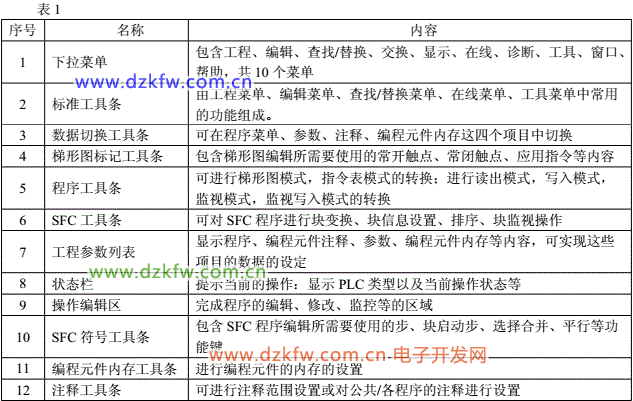
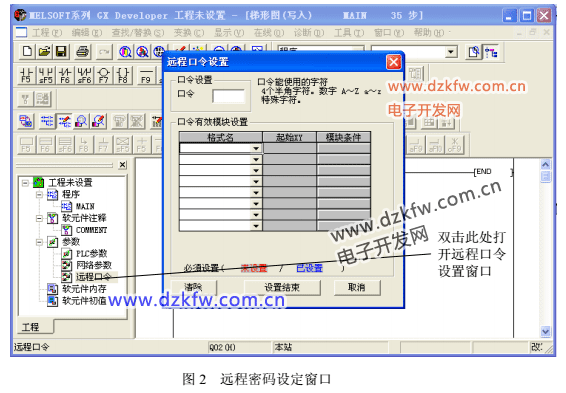
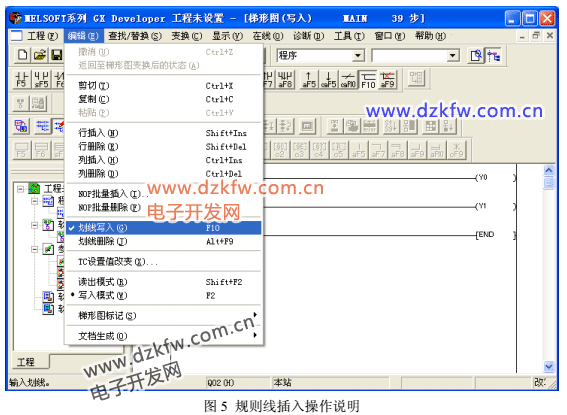



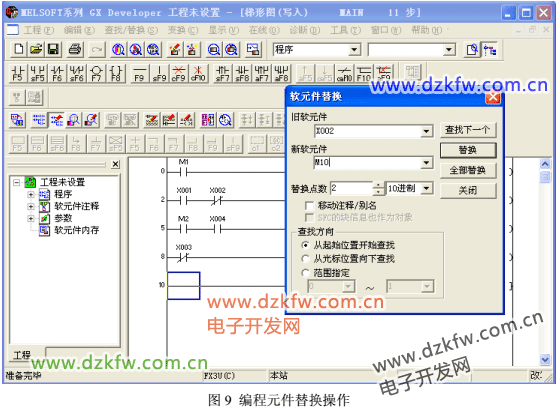
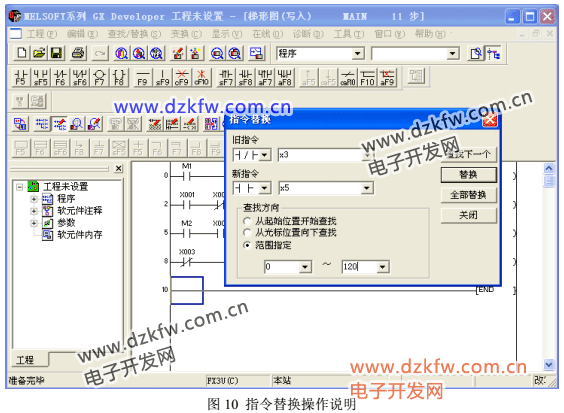
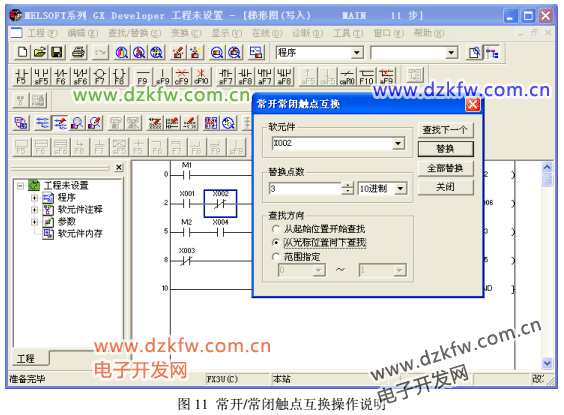
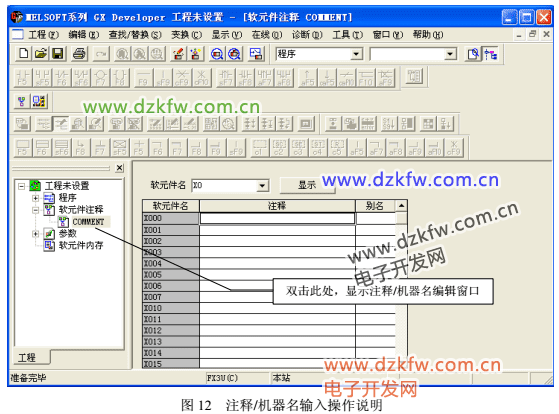
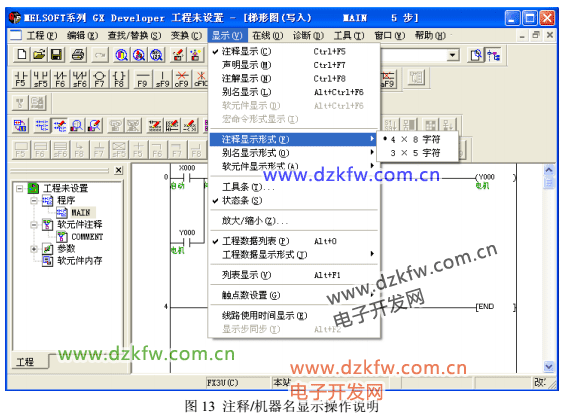
 返回頂部
返回頂部 刷新頁面
刷新頁面 下到頁底
下到頁底